Tutorial de ayuda para actualizar o restaurar la ROM en los celulares Samsung Galaxy S7 Edge con una nueva versión del sistema Android utilizando para tal fin la utilidad Odin 3, o para restaurar a una versión anterior, proceso llamado downgrade.
Con este procedimiento no perderemos las aplicaciones, archivos ni datos alojados en nuestro terminal pero de forma opcional también lo podemos formatear durante el proceso si seleccionamos la opción adecuada.
De forma general lo más prudente es hacer una copia de seguridad con el contenido de nuestro dispositivo, para lo cual te aconsejamos usar el software oficial Samsung Smart Switch.

Actualizar nuestro dispositivo Galaxy S7 Edge es un proceso muy sencillo y dejará el dispositivo móvil y su firmware como nuevos, corrigiendo así mismo todos los problemas relacionados con el sistema que pudiera presentar el celular.
Seguidamente os guiaremos punto por punto para actualizar la ROM de tu Smartphone Samsung Galaxy S7 Edge.
Actualizar el Samsung Galaxy S7 Edge utilizando para tal fin la utilidad Odin 3
En el menú del Samsung tendremos que entrar en los ajustes y habilitar la depuración USB desde las opciones de desarrollo.
Si dichas opciones de desarrollo no están activadas, habrá habilitarlas desde Acerca del dispositivo -> Información del software y pulsar 7 veces en el apartado número de compilación.
Lo primero es descargarnos los archivos en nuestro equipo.
- Descargamos la versión indicada de Odin3 para Windows.
- Descargamos también los controladores USB para el Smartphone Samsung Galaxy S7 Edge para Windows.
- Y finalmente descargamos la rom actualizada para Samsung y la extraemos a nuestro computador.
A continuación instalamos los drivers usb de nuestro celular a nuestro equipo e iniciamos la herramienta Odin 3.
Apagamos nuestro celular y lo encendemos con el modo download, para ello mantenemos pulsados conjuntamente los botones de bajar volumen, Home y power para soltarlos justo cuando aparezca la pantalla de introducción al modo download.
A continuación una vez soltados todos lo botones, pulsamos el botón de subir el volumen para aceptar y poner el Galaxy S7 Edge en modo download.
Dentro del modo Download iniciamos el software Odin 3 y conectamos nuestro Smartphone al PC mediante el cable USB, en ese momento veremos el texto added en la ventana de el programa Odin 3.
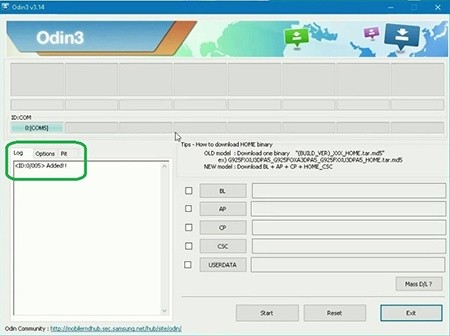
Esto último supone que por ahora todo va bien y la comunicación entre el programa y nuestro Samsung Galaxy S7 Edge es posible, de lo contrario tendríamos que revisar la conexión USB, el cable y en caso de que fuera preciso actualizar los controladores.
Por último solo queda pasar todos los componentes del firmware a Odin 3 pulsando su correspondiente botón.
Para ello primero haremos clic sobre el botón BL, navegamos hasta el directorio donde hayamos guardado el Firmware y cargamos el archivo que comienza con BL_ haciendo clic seguidamente en el botón abrir.
Realizamos los mismos pasos también con las partes AP_ y CP_.
En este punto, antes de pulsar el botón CSC para cargar el archivo correspondiente tendremos que pensar termino79. cómo necesitamos realizar.
- Actualizar/reparar Android sin eliminar los datos, archivos o aplicaciones existentes.
- O limpiar y flashear el Firmware desde cero, por lo que todo el contenido de la memoria interna así como las cuentas y ajustes se borrarán permanentemente.
- Para actualizar el Firmware del Galaxy S7 Edge reinstalando el sistema operativo conservando todo el contenido deberemos cargar el archivo HOME_CSC_.
- Si queremos actualizar la rom del Galaxy S7 Edge con la opción de formatear el teléfono móvil para obtener un sistema limpio, utilizaremos en su lugar el fichero CSC_.
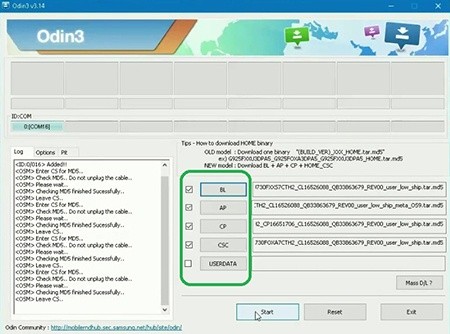
Nota: Es recomendado usar siempre el fichero HOME_CSC_ excepto si el sistema se encuentra infectado con virus.
Tras la carga los componentes que hemos repasado en el paso anterior, pulsamos Start para iniciar el proceso.
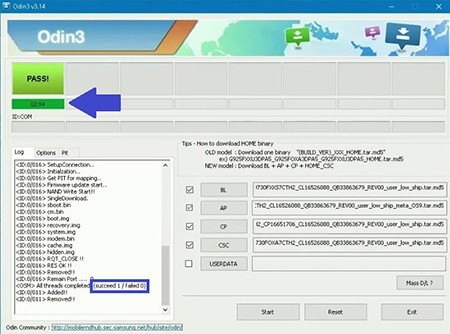
Finalmente aguardamos hasta que la barra de progreso se complete y el dispositivo reinicie, en ese momento debemos desconectar el cable usb, cerramos la utilidad Odin 3 y esperamos unos segundos mientras el terminal termina de reiniciarse.


Hola,cómo pudiera obtener este firmware?